Reklāma
 Kopš kameras izgudrošanas cilvēki ir meklējuši veidus, kā vislabāk saglabāt atmiņas. Pirmkārt, mums bija tikai dagerotipi, un tad mēs nolēmām, ka labākas kvalitātes fotoattēlu kadrēšana varētu būt laba ideja. Pēc tam mēs kaut kā galu galā izstrādājām fotoattēlu īsu paziņojumu albumi 5 vienkāršas bezmaksas scrapbooking vietnes iesācējiem Lasīt vairāk (neaizmirsīsim arī Facebook). Tomēr tehnoloģiju laikmetā mums ir vēl progresīvāks veids, kā izveidot ģimenes albumu.
Kopš kameras izgudrošanas cilvēki ir meklējuši veidus, kā vislabāk saglabāt atmiņas. Pirmkārt, mums bija tikai dagerotipi, un tad mēs nolēmām, ka labākas kvalitātes fotoattēlu kadrēšana varētu būt laba ideja. Pēc tam mēs kaut kā galu galā izstrādājām fotoattēlu īsu paziņojumu albumi 5 vienkāršas bezmaksas scrapbooking vietnes iesācējiem Lasīt vairāk (neaizmirsīsim arī Facebook). Tomēr tehnoloģiju laikmetā mums ir vēl progresīvāks veids, kā izveidot ģimenes albumu.
Adobe Photoshop Elements 8 labākie bezmaksas un maksas attēlu redaktori operētājsistēmai MacŠeit ir labākie bezmaksas un maksas Mac attēlu redaktori neatkarīgi no tā, vai esat profesionāls profesionālis vai amatieris. Lasīt vairāk piedāvā lietotājiem veidu, kā izveidot savas fotoattēlu grāmatas, kuras var izdrukāt tieši mājās vai pat nosūtīt izsmalcinātam izdevējam. Šis projekts ir salīdzinoši vienkāršs, un galu galā tas dos jums kaut ko jauku, ko likt uz kafijas galda.
Visu sākšana
Pirms darba sākšanas jums jāizlemj, vai projektu tvertnē vēlaties atvērt visus fotoattēlus, kurus vēlaties iekļaut savā fotoattēlu grāmatā. Tomēr, ja ir atvērts tik daudz failu, tas var izraisīt jūsu datora nevajadzīgu pārkaršanu. Jūs vienmēr varat izvēlēties apiet šo opciju, jo ir veids, kā pievienot fotoattēlus, neatrodoties jūsu projektu tvertnē, taču mēs to aplūkosim vēlāk.

Neskatoties uz to, cik labi jūs pārzināt Elements, jums var rasties grūtības noskaidrot, kā tieši sākt savu fotoattēlu grāmatas projektu. Atverot Elements, labajā pusē pamanīsit sānjoslu. Joslas augšdaļā ir poga, kas saka “Izveidot“. Noklikšķiniet uz tā, un pēc tam tiks piedāvāti daudzi projekta darbi, no kuriem izvēlēties, tostarp fotoattēlu grāmatas atlase.

Pēc projekta uzsākšanas jums tiks piedāvāti dažādi fotoattēlu grāmatu izmēri un stili, no kuriem izvēlēties. Katrs no tiem ir saderīgs ar jūsu mājas printeri, taču, ja izvēlaties tos drukāt šādā veidā, es ieteiktu izmantot glancētu papīru un kādu iesiešanas veidu. Jūs redzēsit, ka ir trīs atšķirīgas izmēru izvēles — divas no tām ir Kodak un Shutterfly.
Izvēloties tos, jūs varat profesionāli izdrukāt grāmatu un pēc tam to nosūtīt jums. Kodak publicēšana ir pieejama visiem lietotājiem, bet Shutterfly drukāšana ir pieejama tikai Photoshop Plus dalībniekiem. Turklāt jūs, iespējams, pamanīsit, ka daudzu stilu izlasēm uz sīktēliem ir zelta lente. Šīs preces ir pieejamas tikai tiem, kam ir Plus.

Kā minēts iepriekš, ja esat nolēmis atvērt fotoattēlus savā Project Bin, izvēlnē tiek nodrošināta automātiskās aizpildīšanas funkcija, kas ļauj automātiski ievietot visus fotoattēlus fotoattēlu grāmatā. Vēl viena šīs izvēlnes daļa ir lappuses numura opcija, kas paredz, ka jums ir jābūt vismaz 20 lappusēm, ja drukājat ar Kodak vai Shutterfly 4 labākās vietnes video kopīgošanai tiešsaistē ar ģimeni un draugiemVai jums ir personisks videoklips, ko vēlaties kopīgot ar ģimeni un draugiem? Šeit ir norādīti labākie veidi, kā tiešsaistē kopīgot privātus videoklipus. Lasīt vairāk . Tomēr, ja drukājat lokāli, jums var būt tikai divas lapas.

Veidnes pielāgošana
Godīgi sakot, visgrūtāk ir sākt darbu. Pēc tam viss ir gandrīz gludi, un jums būs jāveic tikai nelielas izmaiņas projektā. Šādas nelielas izmaiņas varētu būt fakts, ka vēlaties nedaudz mainīt savu veidni.
Pirmā un visvienkāršākā izmaiņa, ko vēlaties veikt, ir jūsu fotoattēlu grāmatas nosaukums. Būtībā vienkārši veiciet dubultklikšķi uz katra teksta bloka, pielāgojiet to, un jūs varat sākt. Jums tiek dota papildu iespēja sānjoslā pievienot papildu teksta blokus, tāpēc, strādājot, pievienojiet saviem fotoattēliem parakstus.

Ciktāl tas attiecas uz pamata pielāgošanu, Elements ļauj mainīt katras lapas izkārtojumu, fonu un pat katras fotogrāfijas kadra stilu. Šīs izvēles ir piemērotas, ja vēlaties izveidot kaut ko ātru un vienkāršu, un līdzīgi kā ir iespēja pievienot teksta blokus no sānjoslas izvēlnes, katrai no tām ir iespējas. Šos vienumus var izmantot, lai mainītu dažādus jūsu projekta elementus, vienkārši velkot un nometot sīktēlus savā darba zonā.
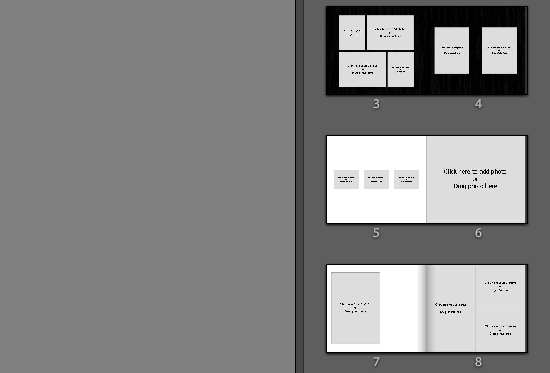
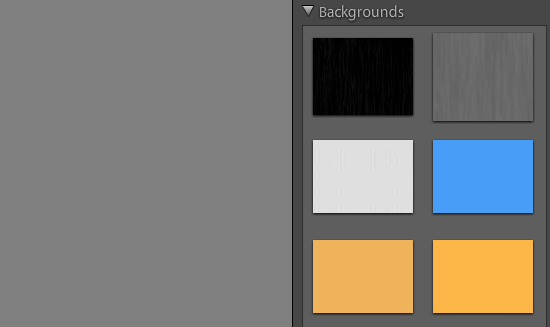
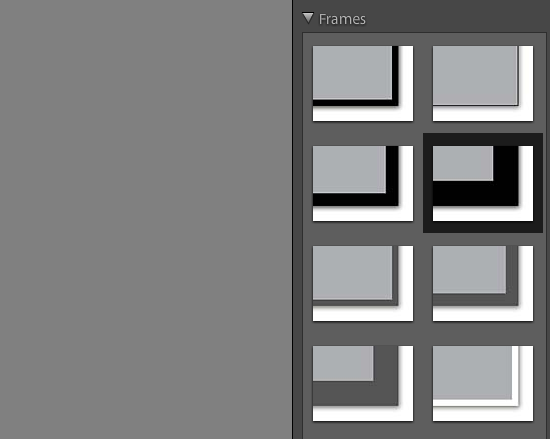
Ņemiet vērā, ka šīs ir neticami pamata opcijas, lai rediģētu fotoattēlu grāmatas motīvu. Tomēr, ja skatāties zem darba zonas, jūs redzēsit pogu, kas saka:Pārslēdzieties uz uzlaboto režīmu“. Tas ļaus jums rediģēt katru fotoattēlu grāmatas sadaļu, izmantojot slāņus un konkrētākus Photoshop instrumenti.

Jūsu fotoattēlu atlase
Kā jau minēju iepriekš, jūs varat vienkārši vilkt un nomest fotoattēlus no sava projekta tvertnes fotoattēlu grāmatas veidnē. Tomēr, ja izvēlaties to nedarīt, izkārtojumā varat noklikšķināt uz tukšajām fotoattēlu vietām un ievietot fotoattēlus manuāli.
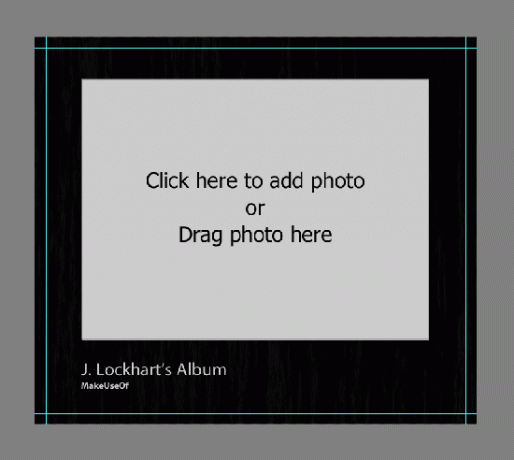

Šī apmācības sadaļa ir diezgan vienkārša, un vienīgais tās tehniskais aspekts varētu būt fakts, ka vēlaties mainīt fotoattēlu izmērus vai apgriezt tos. Vienkārši veiciet dubultklikšķi uz fotoattēla, kuru vēlaties mainīt, un pēc tam jums tiks piedāvātas iespējas mainīt izmērus, panoramēt, pagriezt un pat mainīt atlasi.
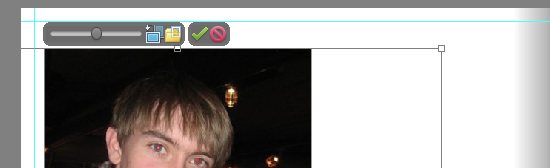
Secinājums
Kad būsiet aizpildījis visas sava projekta lapas, jūs atradīsit iespējas izdrukāt fotoattēlu grāmatu vai pasūtīt to no Kodak vai Shutterfly. Ja izvēlaties savu projektu izdrukāt profesionāli, Elements Organizer ielādēs un nodrošinās jums pasūtījuma veidlapu.


Kādas citas idejas jūs varat sniegt šajā apmācībā? Vai esat kādreiz izveidojis fotoattēlu grāmatu? Kādas metodes jūs izmantojat savos darbos?
Attēla kredīts: sānshowmamma
Džošua Lokhārts ir labs tīmekļa video producents un nedaudz augstāks par viduvēju tiešsaistes satura autoru.